如何使用亞馬遜手錶派對
已發表: 2022-07-01體驗新節目的部分樂趣在於與您最親近的人一起體驗它們。 這不是現在最容易做的事情,但亞馬遜有一種方式,你仍然可以在一起,分開。 它被稱為 Prime Video Watch Party。
把它想像成一個虛擬電影院,但有一個聊天側邊欄,比如亞馬遜的直播服務 Twitch。 您可以觀看通過 Amazon Prime 會員資格獲得的大量內容。
您甚至可以觀看已購買或租用的 Prime Video 影片。 但是,每個人都必須擁有或租用內容。
想像一下,一群人正在觀看The Marvelous Mrs. Maisel在她成名的過程中的滑稽冒險,或者在The Boys 中的超級英雄。 甚至在家中用爆米花、飲料和《蜘蛛俠:無路可逃》重現影院體驗。
現在你仍然可以在社交的同時保持社交距離,並就故事情節、角色或任何你覺得有趣的東西開玩笑。 哎呀,將它與其中一家成人飲料配送公司結合起來,度過一個美好的夜晚!
什麼是亞馬遜 Prime 觀看派對?
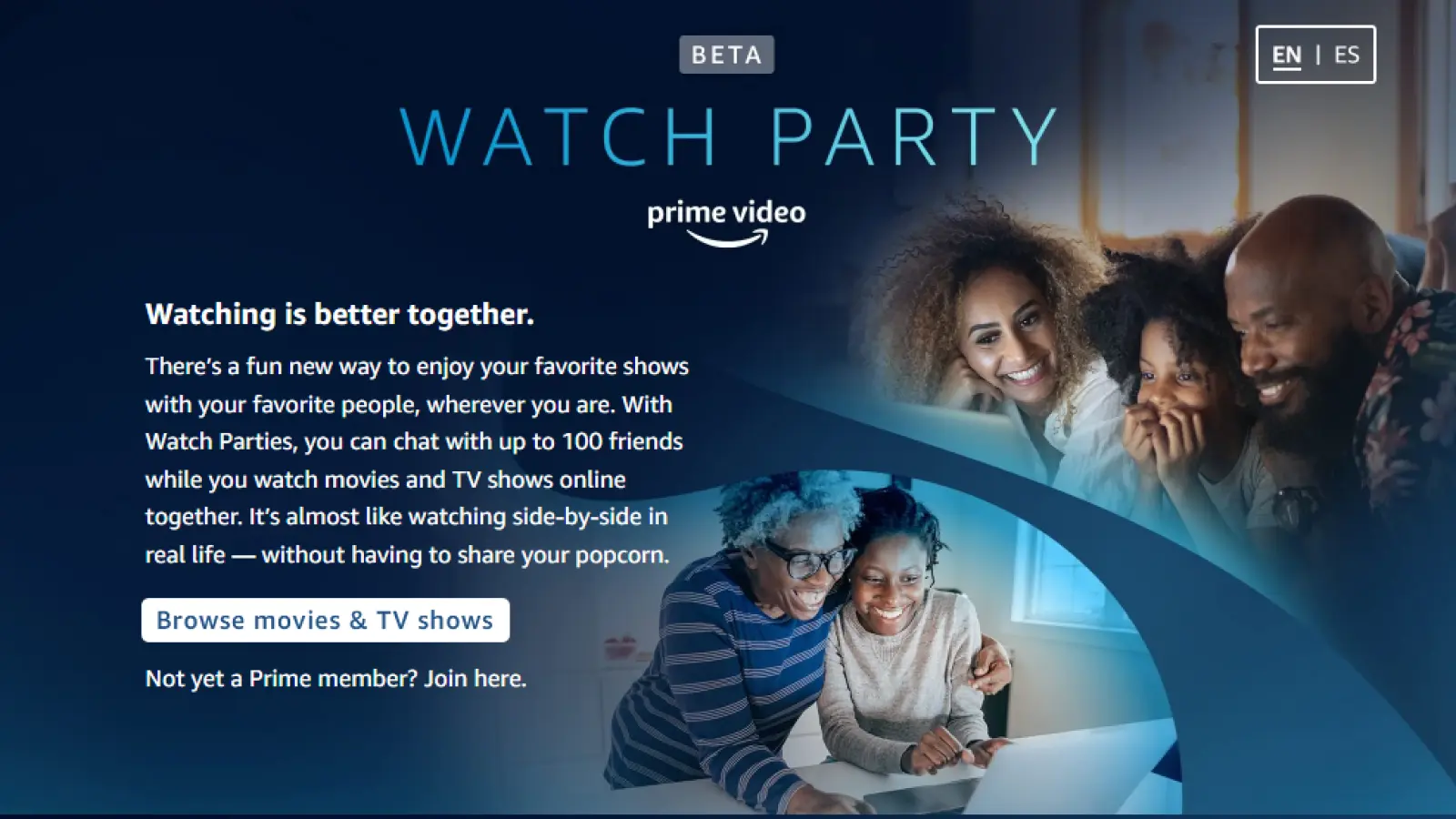
好的,我們需要提到的第一件事是它現在被稱為 Prime Video Watch Party。 我們明白了,如果沒有不斷更改名稱,這已經足夠令人困惑了,但服務仍然是一樣的。
您選擇您的節目,向多達 100 人發送邀請,然後等待他們加入,然後再開始播放。 不過,由於內容許可的複雜性,他們都需要在同一個國家。 此外,該服務目前僅限於美國境內的用戶。
哦,請記住,它仍處於測試階段。 您可能會看到一些錯誤或其他問題,即使在亞馬遜表示兼容的設備上也是如此。
我可以在哪些設備上舉辦 Prime 視頻觀看派對?
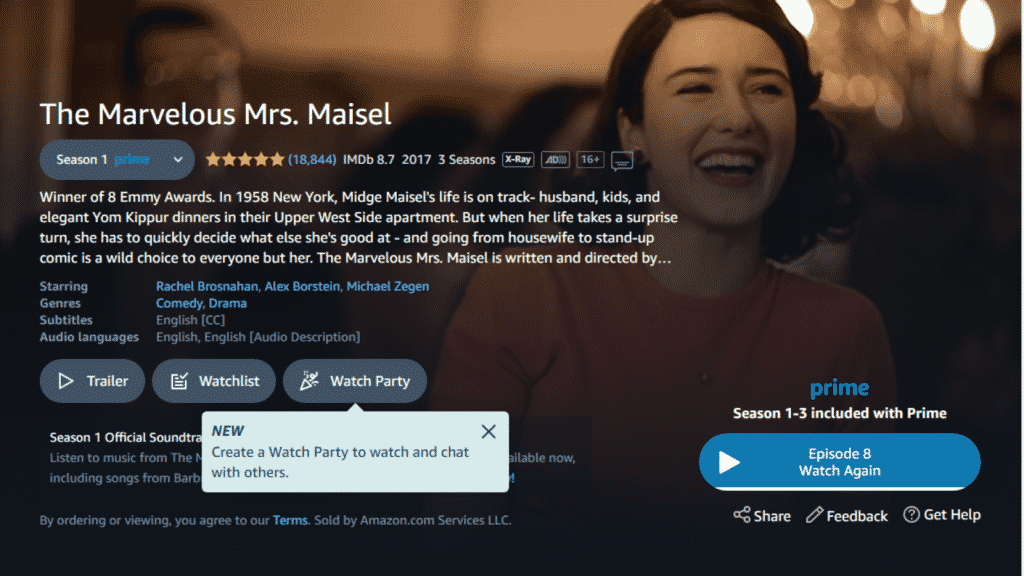
當它剛問世時,設置和參與 Watch Party 的唯一方法是在桌面瀏覽器上(Internet Explorer 或 Safari 除外)。 現在,亞馬遜已將其推廣到 Prime Video 應用程序,因此更多設備可以享受樂趣。
新的支持設備列表如下:
- Android 智能手機(Google Play 商店或三星 Galaxy 商店)
- Android 平板電腦(Google Play 商店或三星 Galaxy 商店)
- 火藥片
- iPhone(應用商店)
- iPad(應用商店)
- Mac(Mac 應用商店)
- Windows PC(微軟商店)
- 智能電視
- 遊戲站
- 的Xbox
- Roku等流媒體設備
他們都需要安裝各自版本的 Prime Video 應用程序。 Windows PC 和 Mac 也可以使用桌面瀏覽器,但 Internet Explorer 或 Safari 除外。
值得慶幸的是,2022 年 6 月的最新更新將 Watch Party 推出到智能電視、流媒體設備以及 PlayStation 和 Xbox 等遊戲機。
您可以通過 Prime Video Watch Party 觀看什麼?
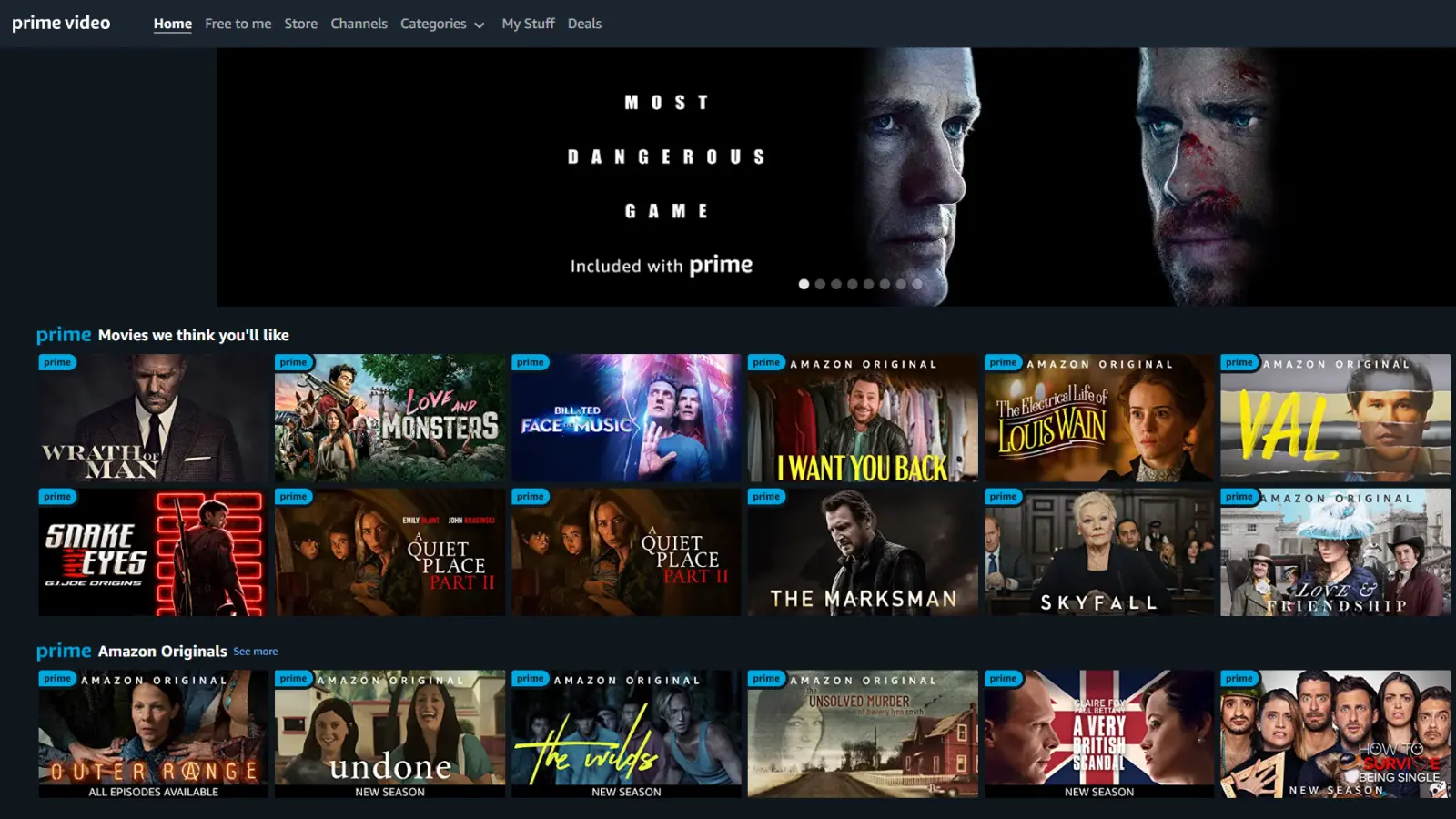
這個問題的簡短答案是你不能看什麼? 不,說真的,因為 Prime Video 上的幾乎所有內容都是公平的遊戲。 這包括所有亞馬遜原創作品、大量電影和心愛的系列。
您甚至可以從您的圖書館觀看您購買或租借的任何內容。 但是,觀看派對中的每個人都需要擁有或租用相同的內容才能正常工作。
但是,有些東西你不能看。 您無法觀看亞馬遜頻道,其中包括 Paramount+、STARZ、SHOWTIME、HBO Max 等。
如何在 Amazon Prime 上舉辦觀看派對
第 1 步:結交 100 個朋友。 或者兩個。 這完全取決於你。 無論您的觀看圈有多親密或廣泛,我們都將向您展示如何設置觀看派對。
在開始之前,請確保每個人都訂閱了 Amazon Prime,因為這不適用於免費加載者。
如果他們還沒有,您可以讓他們註冊 30 天免費試用,如果他們不想繼續使用該服務,只需提醒他們在試用結束前取消即可。
如何從桌面瀏覽器舉辦觀看派對
打開您選擇的瀏覽器。 除了 Internet Explorer 和 Safari,您幾乎可以使用任何桌面瀏覽器。 是的,這意味著您可以根據需要使用 Microsoft Edge。
- 訪問 Amazon.com 並登錄
- 導航到Prime Video 部分
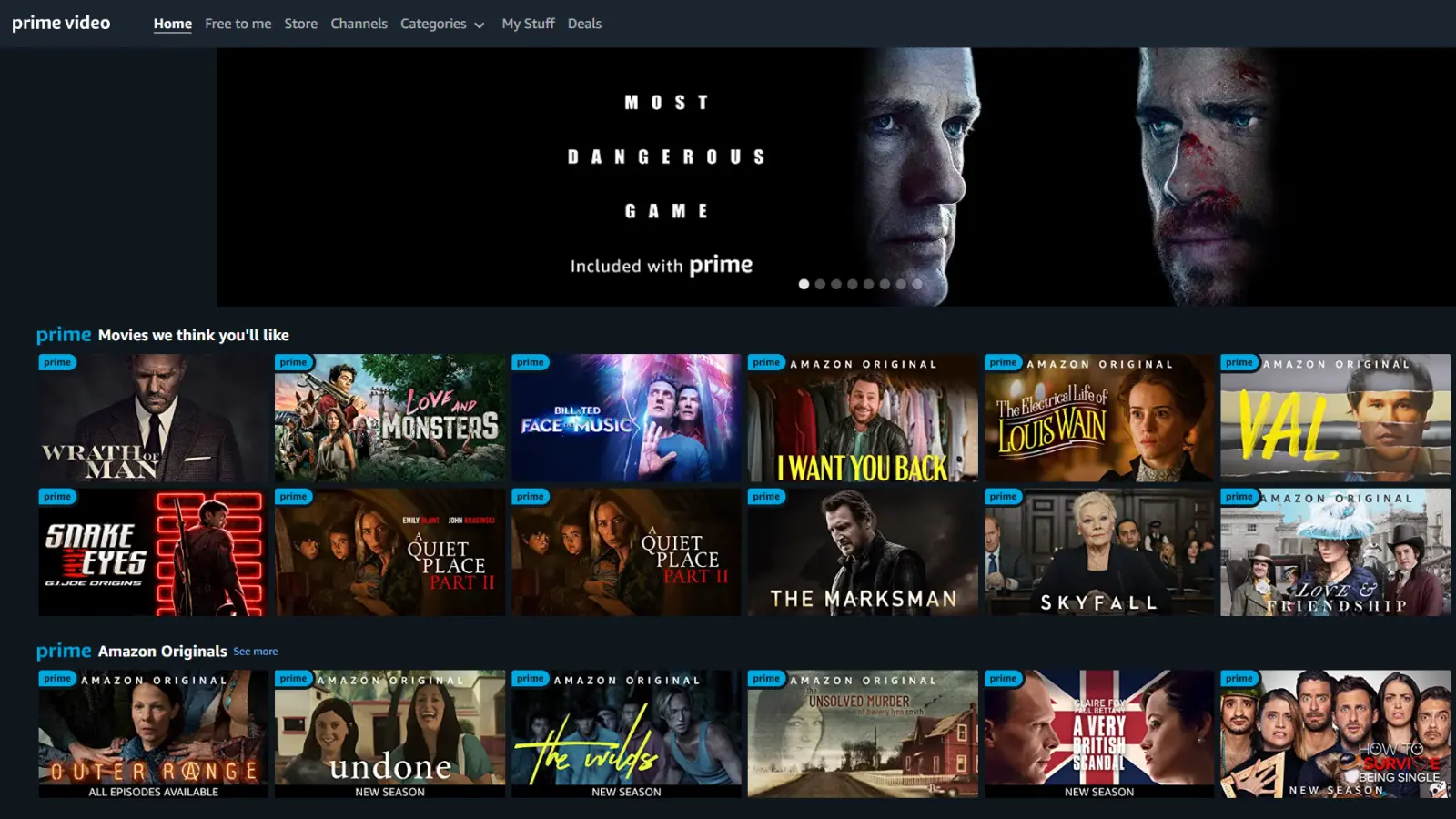
- 找到你想看的東西,然後點擊它
- 單擊“觀看派對”圖標(它看起來像派對波普爾表情符號)
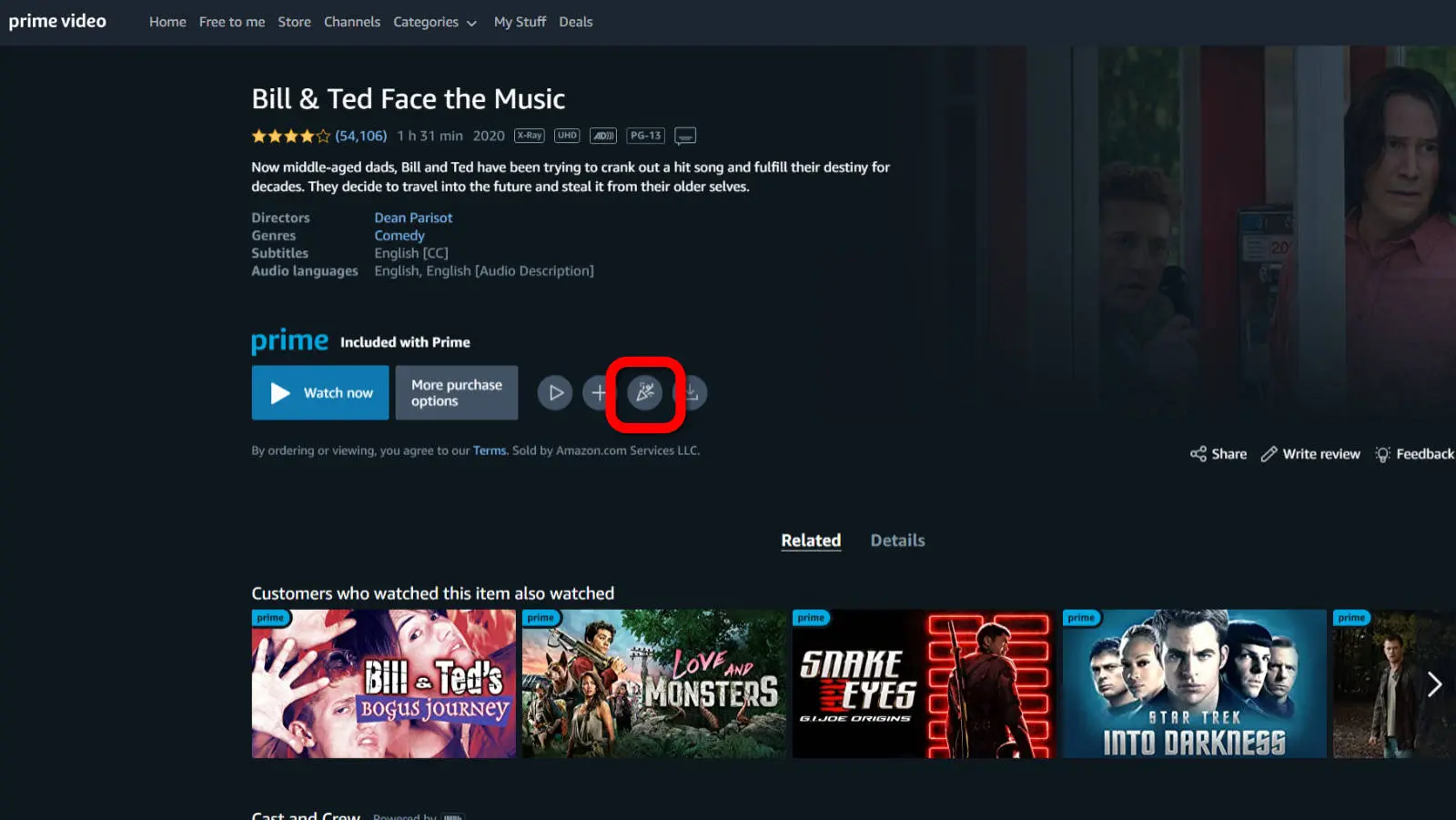
- 輸入您希望聊天顯示的名稱,然後單擊創建觀看派對

- 要邀請朋友,請使用單擊分享鏈接時出現的自定義鏈接。 將其複製到剪貼板,然後將其粘貼到電子郵件、消息傳遞應用程序或任何您用來與朋友保持聯繫的工具中。
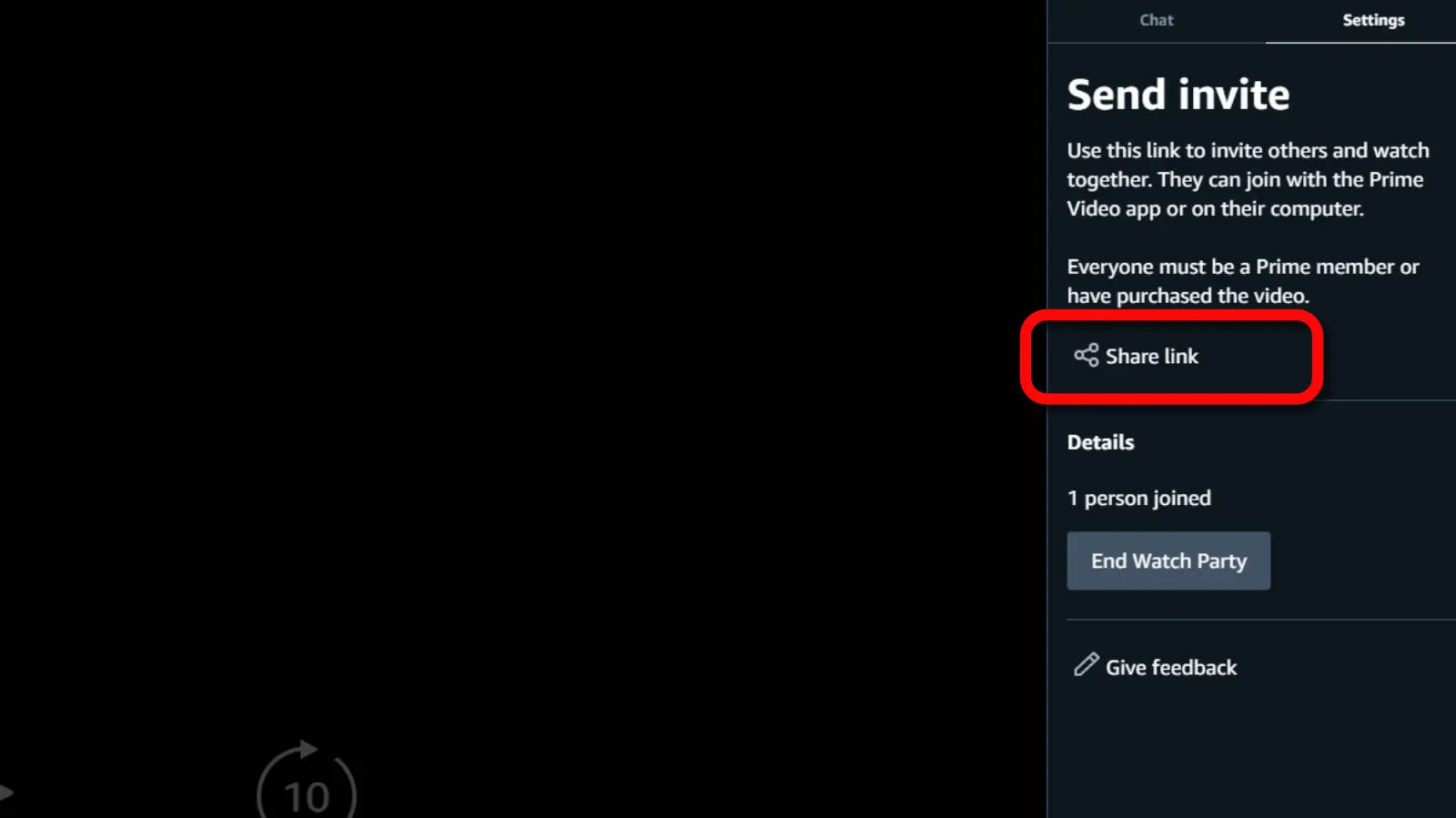
- 完成觀看後,單擊右側的設置,然後單擊結束觀看派對
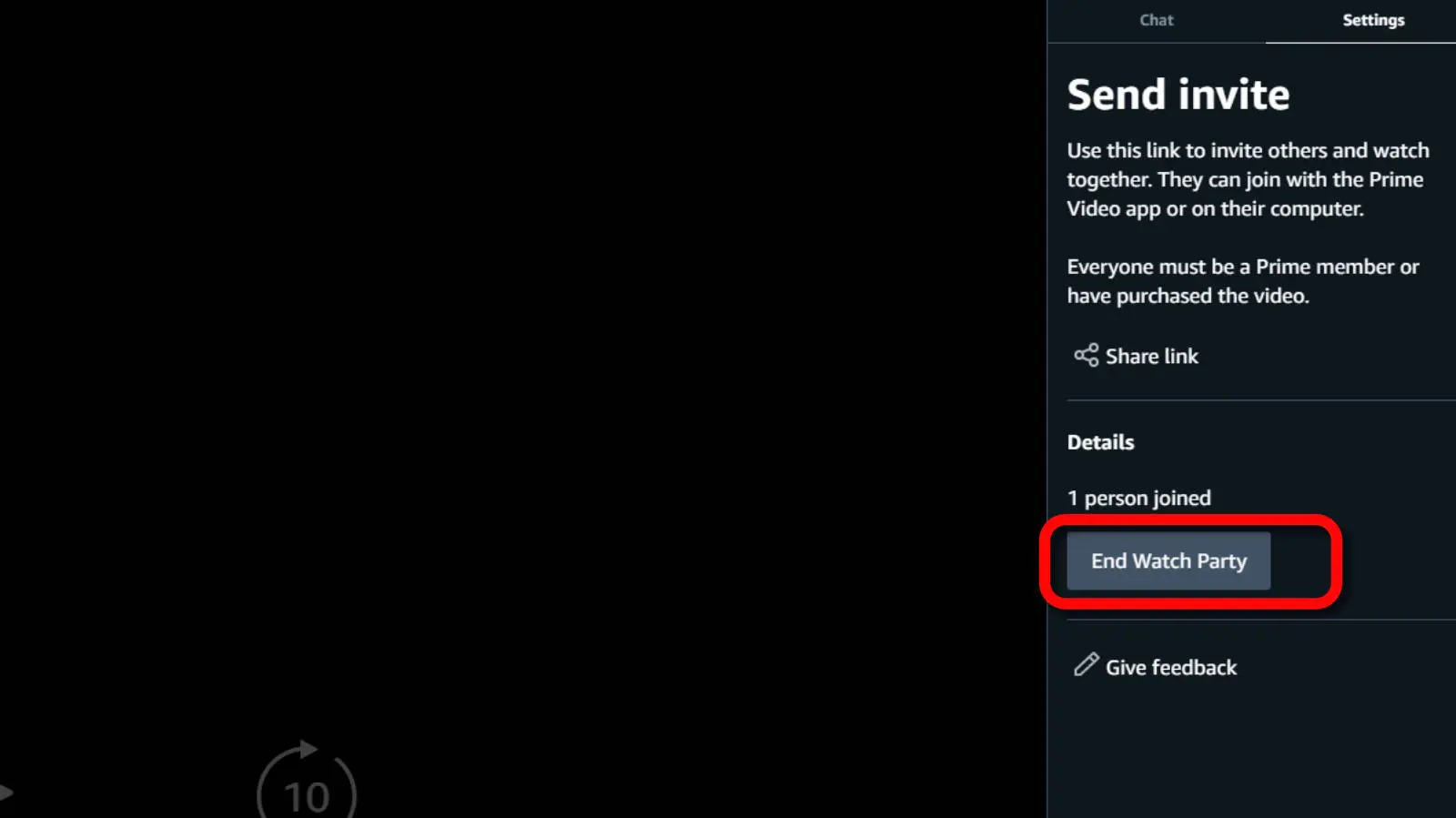
現在您知道如何設置 Prime 視頻觀看派對,以及在完成節目後如何結束它。
如何從 Prime Video 應用程序舉辦觀看派對
如果您更喜歡通過手機觀看節目和電影,您還可以舉辦 Amazon Watch Party。 就是這樣:
- 打開Prime Video應用程序
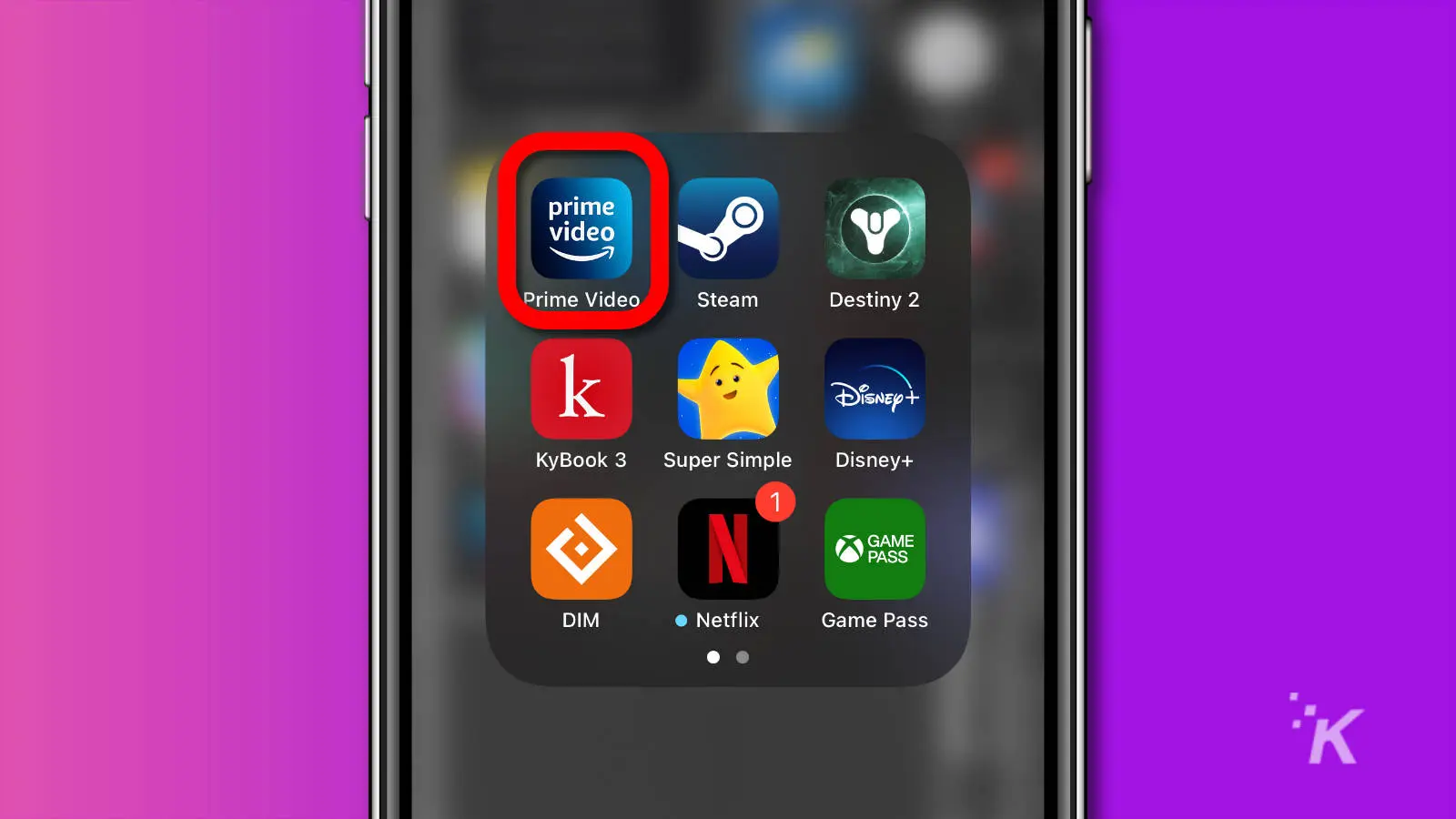
- 找到你想看的東西
- 找到東西後,點擊更多圖標,然後在出現的菜單上點擊觀看派對
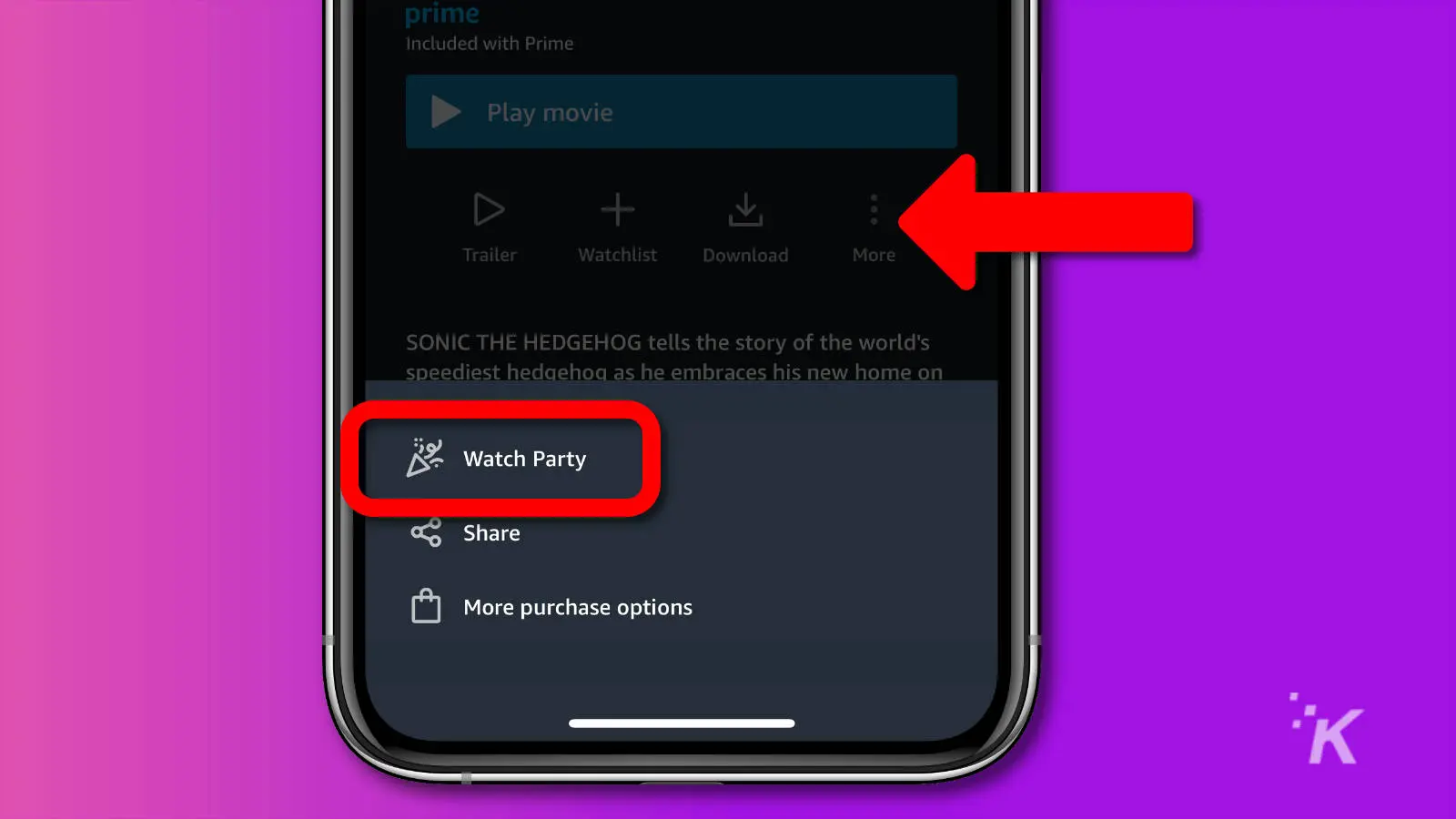
- 輸入您想在聊天中顯示的名稱,然後點擊藍色的創建按鈕
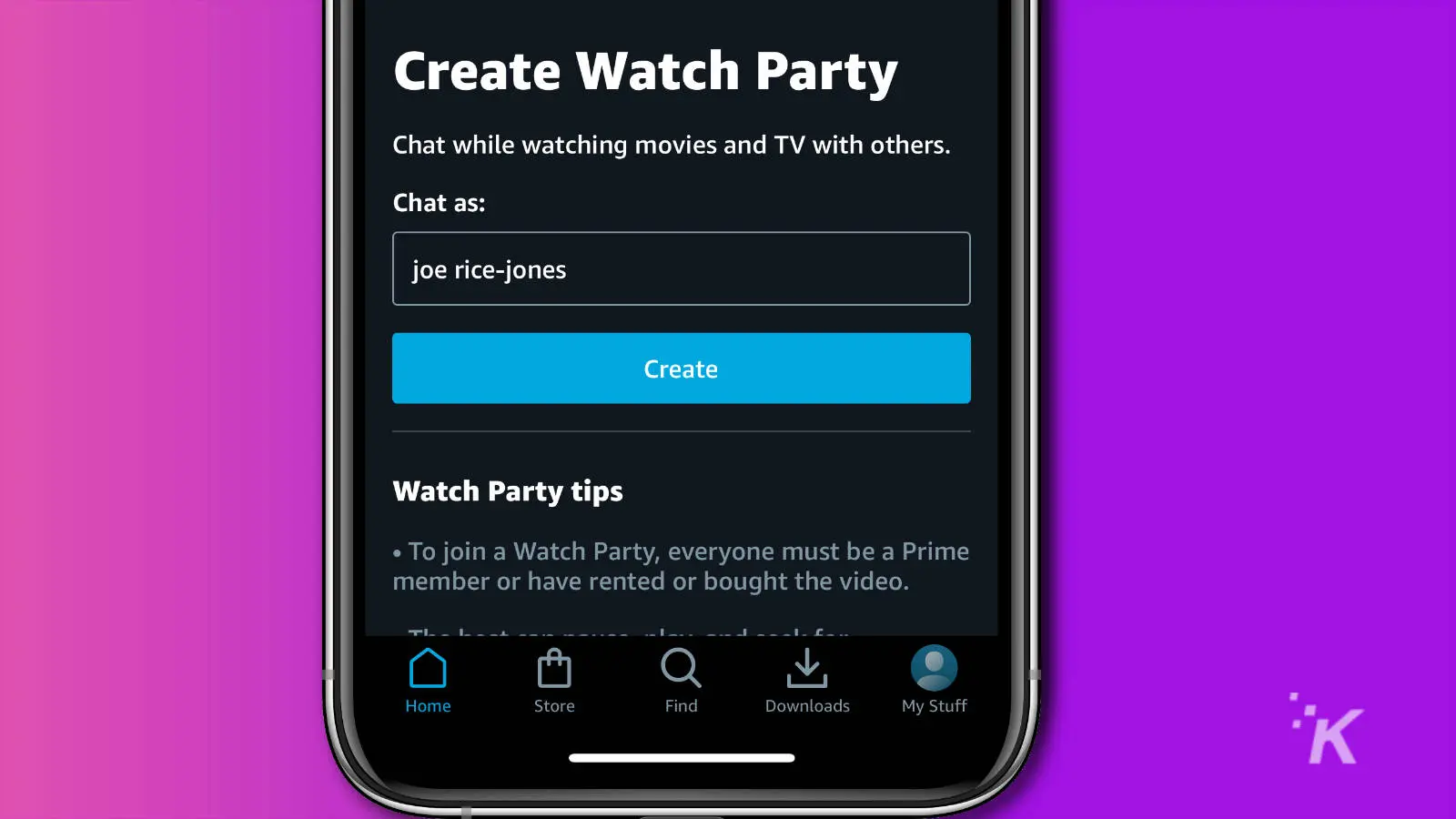
- 您將在屏幕底部收到邀請參與者的提示。 您最多可以邀請 100 人。
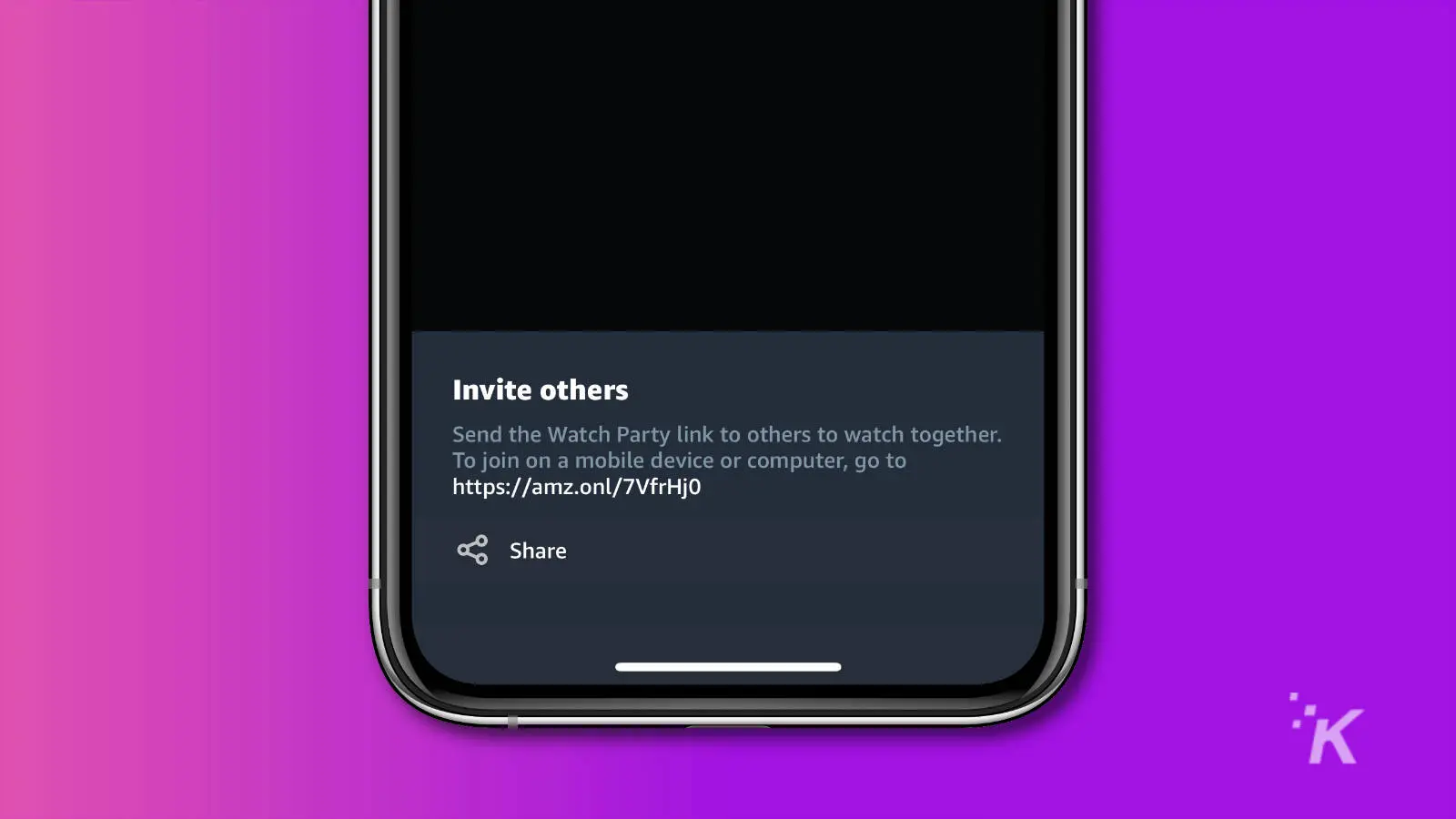
- 作為 Watch Party 的創建者,您可以控製播放、視頻質量以及字幕等內容
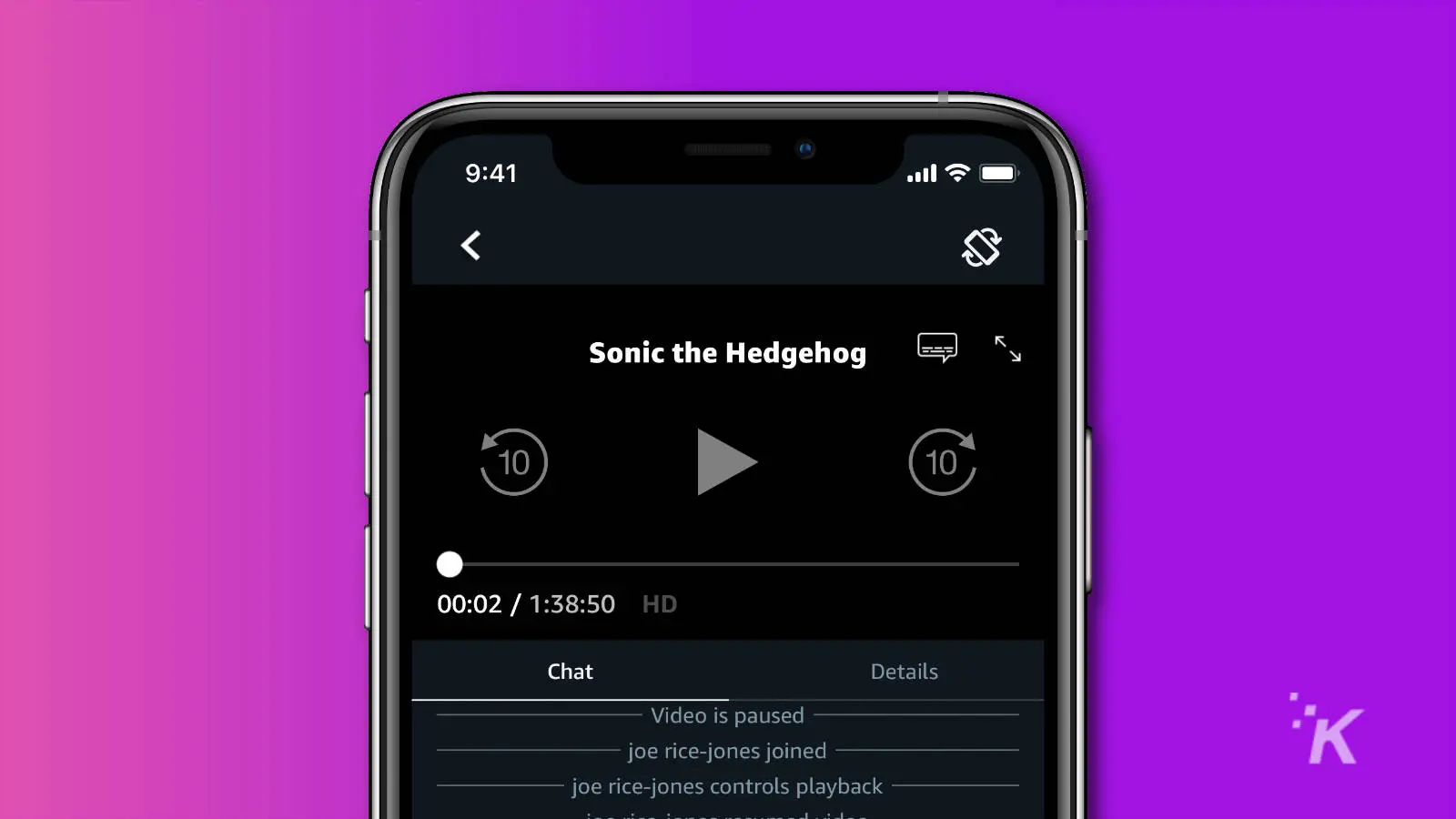
現在您知道如何舉辦觀看派對了。 接下來,我們將向您展示如何在受邀時加入。

如何加入 Prime 視頻觀看派對
當有人向您發送加入觀看派對的鏈接時,請執行以下操作:
- 單擊鏈接以在瀏覽器中打開它
- 如果您想繼續在瀏覽器上觀看,請輸入您的聊天名稱並點擊加入觀看派對
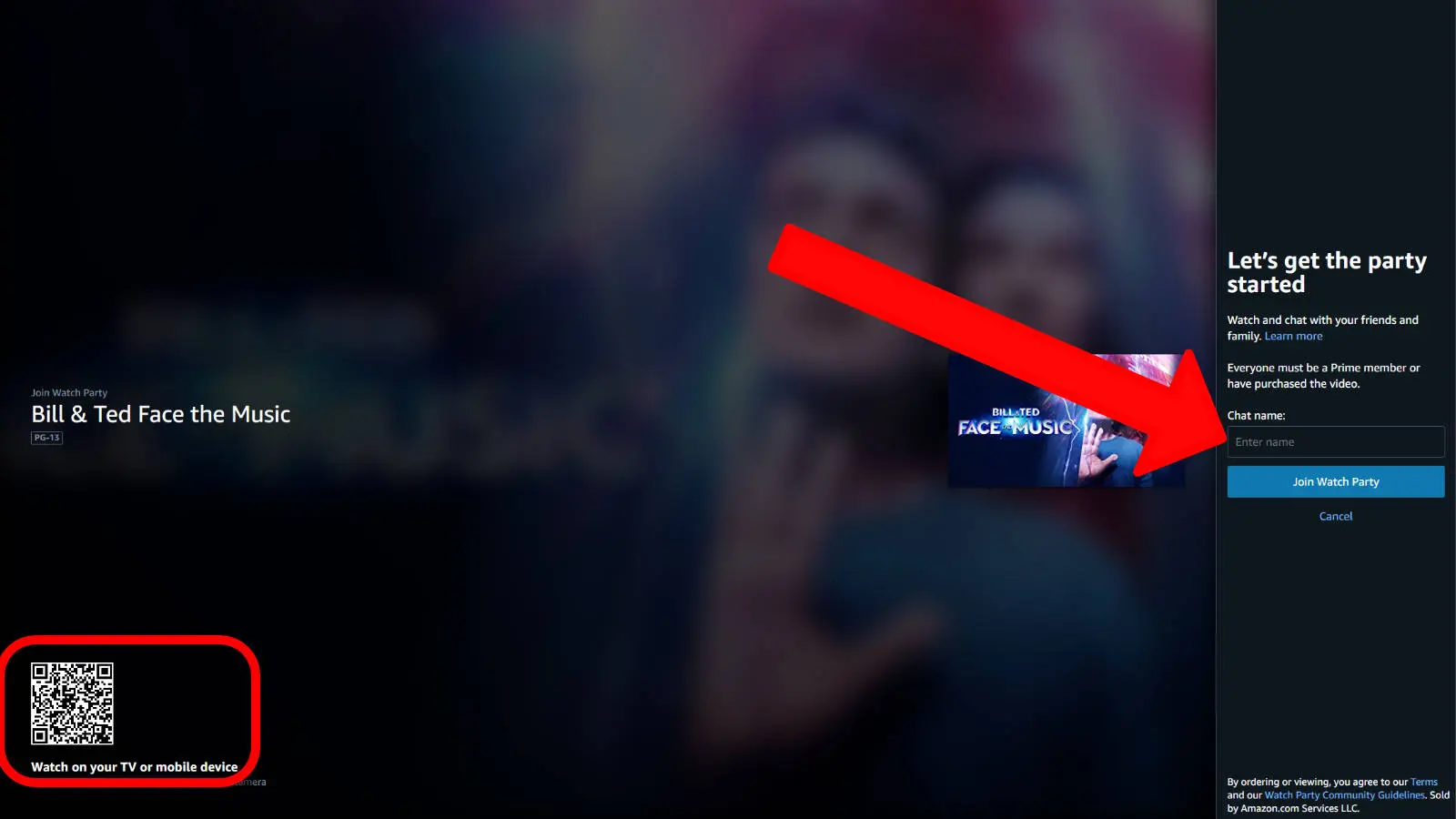
- 要使用移動設備或在 Fire TV 上觀看,請使用移動設備掃描左下角的二維碼。 我們將在下一節介紹其餘的 Fire TV 選項。
- 點擊打開 Prime Video鏈接
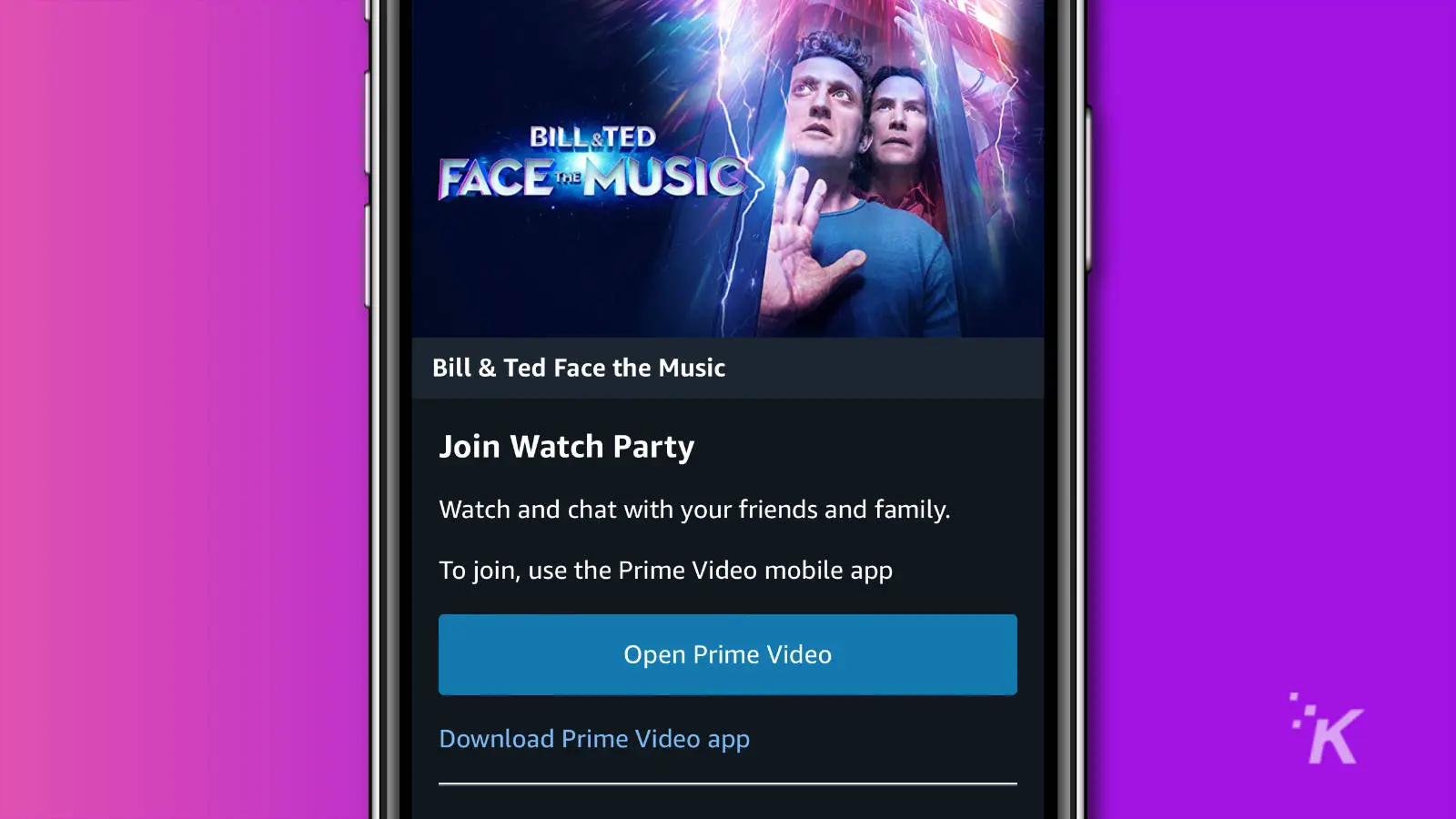
- 這將打開 Prime Video 應用程序並加入觀看派對
- 要離開觀看派對,請點擊詳細信息(聊天旁邊),然後點擊離開觀看派對
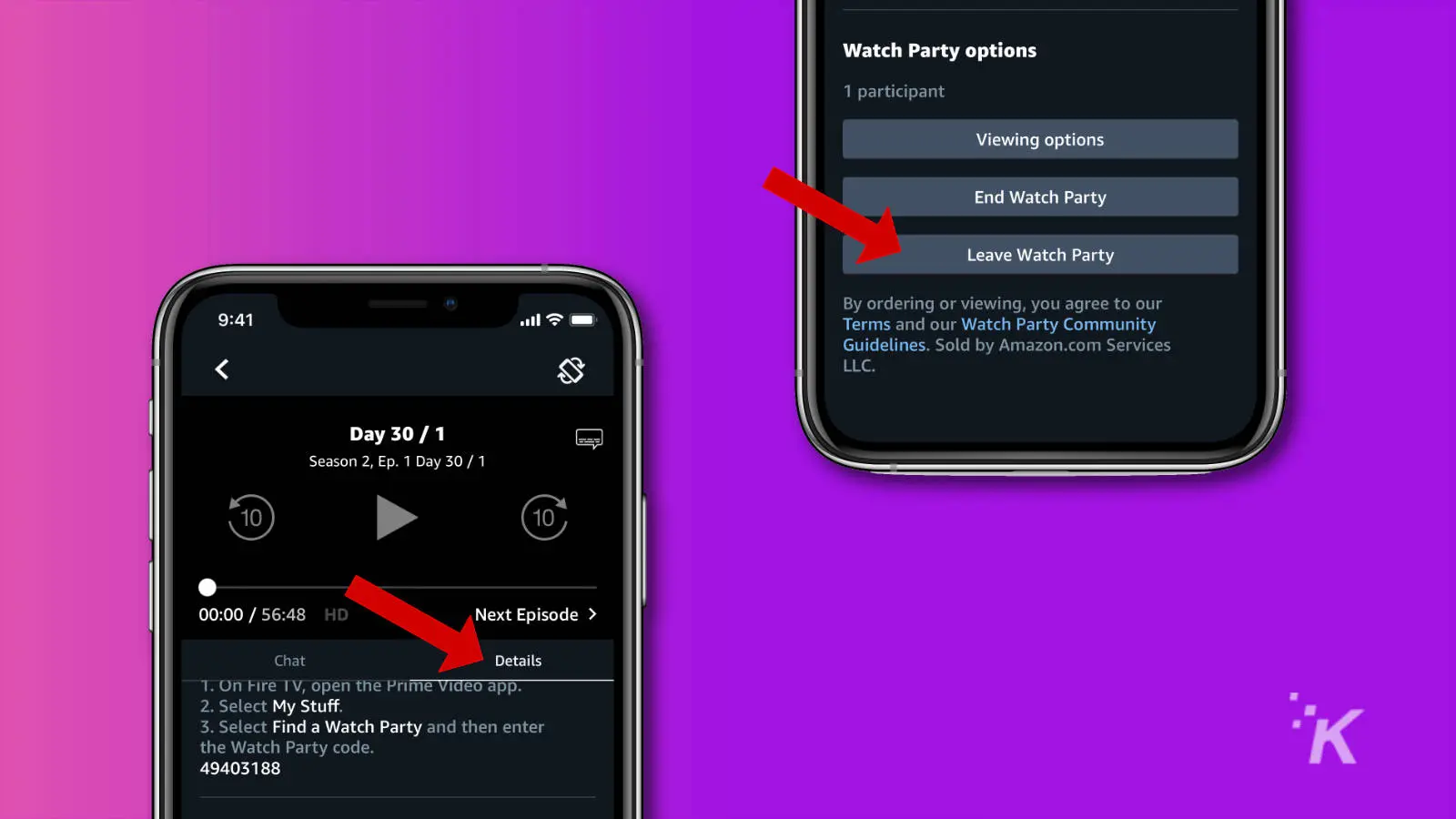
現在您知道如何加入以及如何離開觀看派對了。 Watch Party 是該公司的一項有趣但鮮為人知的功能,因此如果您想與朋友和家人虛擬地閒逛,請務必檢查一下。
如果您是 Fire TV 用戶,如何使用 Watch Party
對於 Fire TV 用戶,您會得到一個略有不同的選擇。 這是因為 Prime Video 想在電視上向您展示視頻,而您的移動設備則顯示聊天內容。 與任何其他方法相比,您必須執行更多步驟。
獲得觀看派對鏈接後,您可以執行以下操作:
- 單擊移動設備上的鏈接以在移動瀏覽器中打開它
- 點擊打開 Prime Video提示
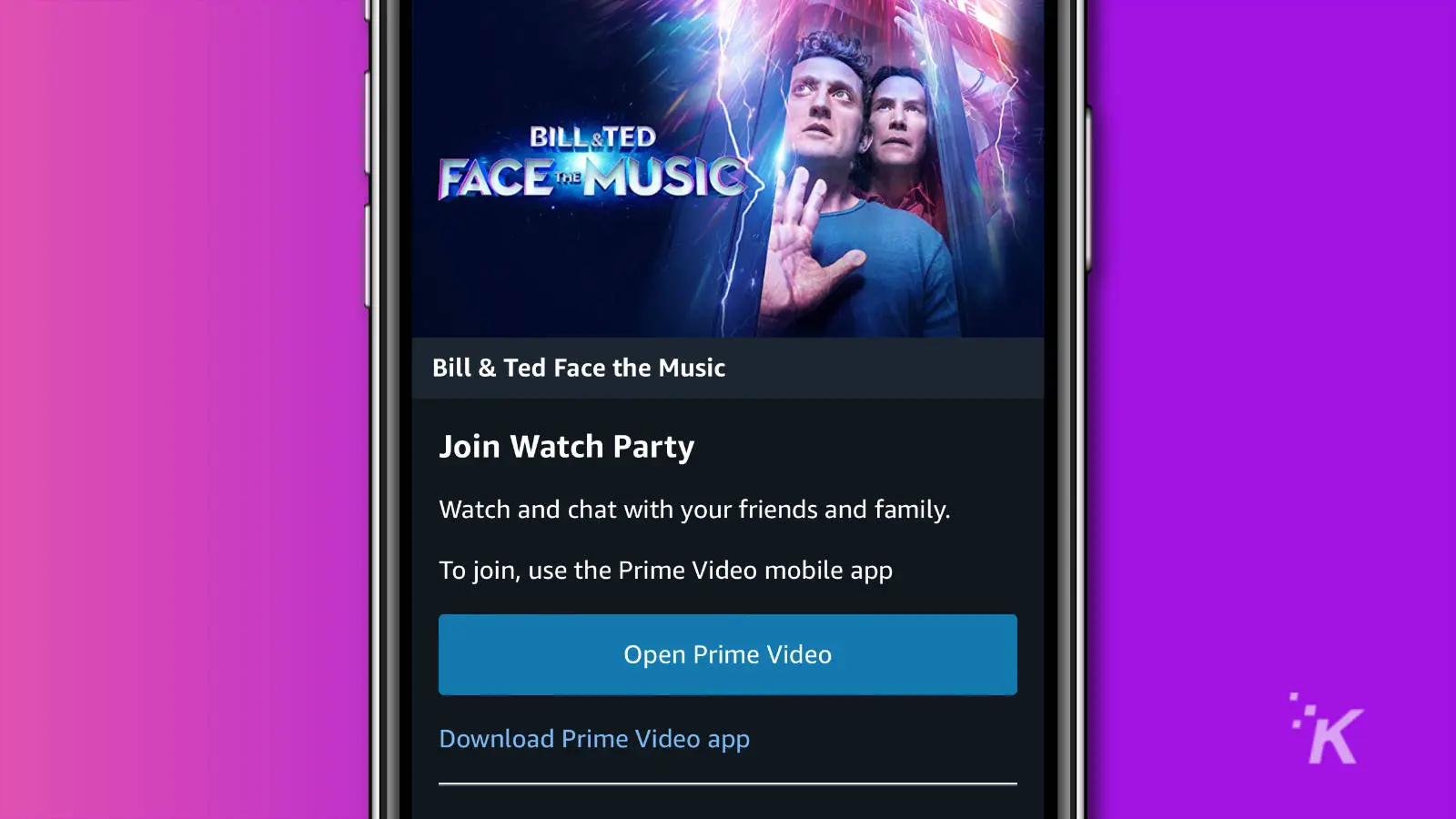
- 點擊詳細信息(聊天旁邊),獲取觀看派對代碼
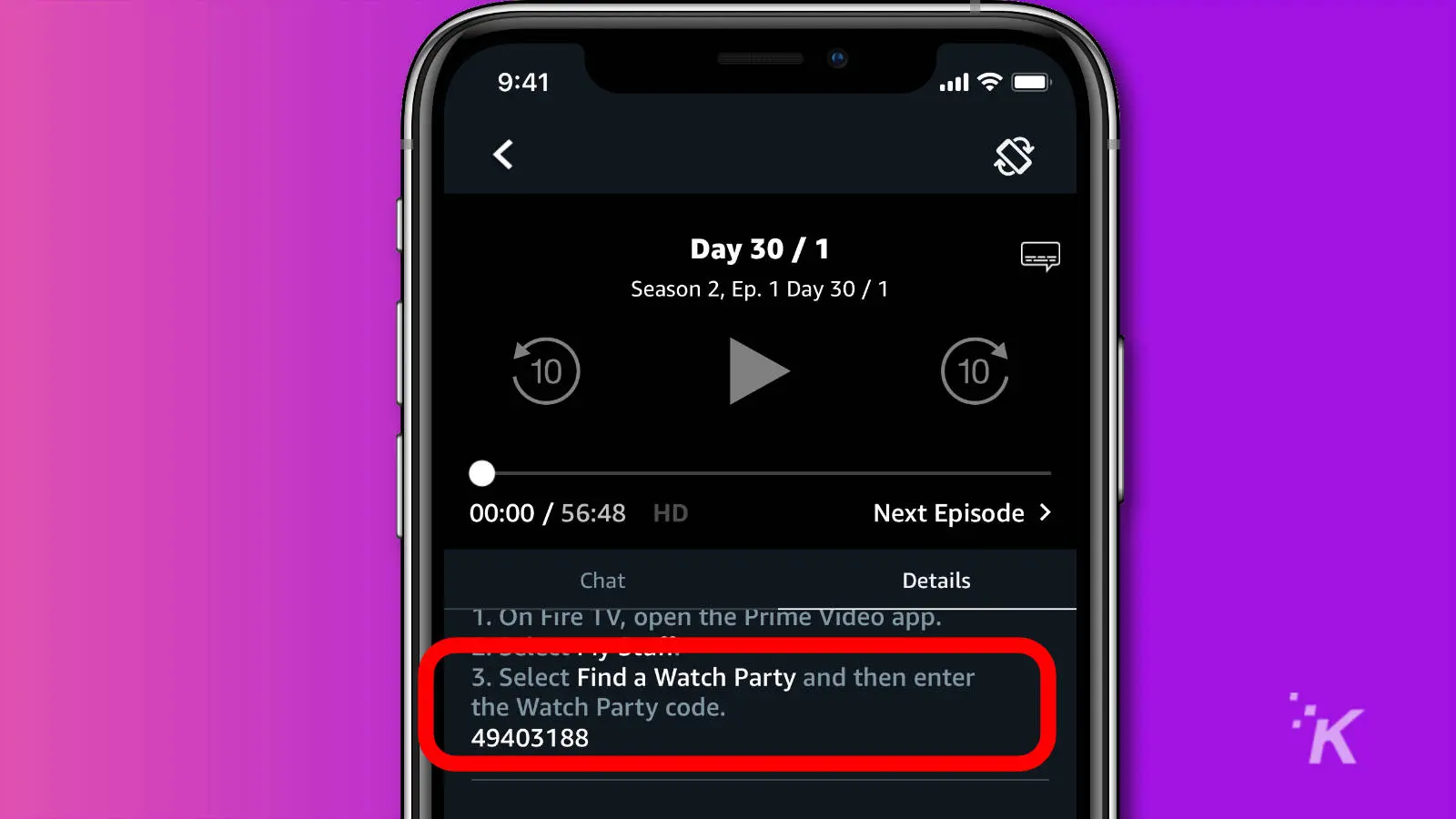
- 切換到您的 Fire TV 設備,然後打開 Prime Video 應用
- 前往我的資料 > 尋找觀看派對
- 輸入步驟 3 中的代碼
- 選擇Find Watch Party然後確認
到此為止,您現在可以在與您最喜歡的人一起觀看節目和電影的同時觀看和聊天。
使用 Watch Party 與朋友和家人虛擬地閒逛
好了,現在您知道了開始您自己的 Amazon Prime 觀看派對或加入其他人的觀看室所需知道的一切。
亞馬遜很少提到 Watch Party,所以如果你不熟悉這個功能,那是完全可以理解的。 希望本指南對該功能有所了解。
你怎麼看? Watch Party 是您可以看到自己使用的功能嗎? 在下面的評論中讓我們知道,或者將討論帶到我們的 Twitter 或 Facebook 上。
編輯推薦:
- 如何通過 Amazon Drive 使用您的免費云存儲
- 您的 Amazon Echo 燈環上的不同顏色是什麼意思?
- 如何禁用亞馬遜 Alexa 語音購買
- 您需要亞馬遜賬戶才能使用 Alexa 嗎?
請注意,如果您通過我們的鏈接購買商品,我們可能會獲得一小部分銷售額。 這是我們在這裡保持燈火通明的方式之一。 點擊這裡了解更多。
